Så här återställer du Android Phone när den är låst
"Jag kan inte logga in på min Android-telefon eftersom jag glömde mitt mönster. Hur kan jag fabriksinställa min Android-telefon och ställa in den igen? Jag vet inte hur man gör det, någon hjälp? "
En av de mest frustrerande sakerna som kanhänder är att glömma lösenord eller inloggningsmönster till din Android-telefon. Det finns ingen väg runt det; du måste ange det unika lösenordet exakt som du skapat. Om inte blir din telefon värdelös, även om den startar och navigerar till inloggningssidan. Metoderna till återställa en låst Android (Samsung / LG / HTC / Nexus / Sony / Huawei) -telefon att vi diskuterar här fungerar också om du vill återställa din telefon eftersom den är överbelastad med appar.

Del 1: Manuellt återställa en låst Android-telefon manuellt
Processen med hård återställning av låst Android-telefon skiljer sig mellan märkena. Observera att manuell fabriksinställning av Android-telefonen raderar all data på din telefon. Följ stegen nedan för att utföra den.
- Återställ en låst Samsung-telefon:
Tryck och håll ned strömbrytaren, hemknappen ochvolym upp knapparna på en gång. Du kommer att se en Samsung-logotyp visas på skärmen. Håll volymknappen nedtryckt för att bläddra ner för att torka data / fabriksinställning. Välj "Ja" och radera telefonens data genom att trycka på volymknappen. Telefonen startar om och återställer samsung-telefonen låst ut.
- Återställ en låst HTC-telefon
Prova slumpmönster eller PIN-koder i fem gånger. När du försöker logga in fem gånger med fel PIN-koder eller mönster får du alternativet "FORGOT PATTERN" eller "FORGOT PASSWORD". Klicka på den så visas en inloggningsskärm på Google-kontot där du kan ange dina Google-kontouppgifter och följa anvisningarna för att ställa in ett nytt lösenord.
- Återställ en låst LG-telefon
Stäng av mobilen. Håll ned strömbrytaren och Volym ned-tangenten samtidigt.
När LG-logotypen visas släpper du strömbrytaren, håller ned strömknappen igen.
Släpp alla tangenter när fabriksinställningsskärmen visas.
Tryck på volymknapparna för att avbryta eller strömknappen för att fortsätta för återställning.
För att bekräfta, tryck en gång till på strömknappen eller någon av volymknapparna.
- Återställ en låst Sony-telefon
Stäng av telefonen och håll ner volymen ochströmbrytare tillsammans tills Sony-skärmen visas. Släpp knapparna så ser du en återställningsskärm. Använd volymknapparna som upp- och nedpiltangenter för att navigera i menyn. Välj "wipedata / factory reset" och använd strömbrytaren för att välja den. Tryck på någon av volymknapparna igen för att bekräfta genom att välja "Ja" och vänta.
- Återställ en låst Huawei Android-telefon
Stäng av telefonen.
Tryck samtidigt på och håll ned volym- och upp-knapparna samt strömbrytaren för att slå på telefonen.
Tryck på knappen Volym ned för att välja "torka data / fabriksåterställning".
Tryck på knappen Volym ned för att välja "Ja - ta bort alla användardata".
Slutligen, starta om telefonen genom att trycka på strömbrytaren.
Del 2: Fabriksåterställ en låst Android-telefon med Tenorshare Android Unlocker
Om du vill kringgå det okända lösenordet kan du använda Tenorshare Android Unlocker. Den återställer din låsta Android-telefon inom några minuter.
Anslut först din telefon med en USB-kabel till datorn. Klicka på "Ja" när fönstret Device Package Installer dyker upp och begär din tillåtelse att installera drivrutinen.

För att bli av med lösenord / låsskärmskod, tryck på Ta bort-knappen.

Nästa, för att utföra återställning, följ programguiden för att återställa din låsta Android-telefon. När telefonen har återställts ser du att lösenord / låskärmskod har tagits bort.
Del 3: Andra sätt att återställa lösenord på en låst Android-telefon
1. Återställ Samsung-telefonen med Find My Mobile
Det här fungerar bara för Samsung Android-telefonkonsumenter som har gjort innan du skapade ett Samsung-konto och hade aktiverat kontrollerna "Hitta min mobil".
- Anslut din Samsung-telefon till datorn med en USB-kabel.
- Slå på webbläsaren och gå till "Hitta min mobil" och logga in.
- Ange e-postmeddelandet och lösenordet du använde för att ställa in ett Samsung-konto.
- Klicka på "Bekräfta" när du uppmanas att uppdatera sidan "Villkor".
- Markera och "Håller med".
- Klicka på "LÅS upp MIN ENHET" på startsidan.
- Ange lösenord som används för att logga in och klicka på "LÅSA upp".
- Detta återställer en låst samsung-telefon och ger dig åtkomst till enheten.

2. Lås upp Android-telefonen med Google-kontot
Den här metoden fungerar endast för användare som använderAndroid 4.4 eller senare. Efter för många misslyckade inloggningsförsök (lösenord, pin eller mönster) ber telefonen om att ange inloggningsinformation för Google-kontot. Ange kontouppgifter, e-postadress och lösenord för att låsa upp skärmen och återställa androidtelefonen när den är låst ut.
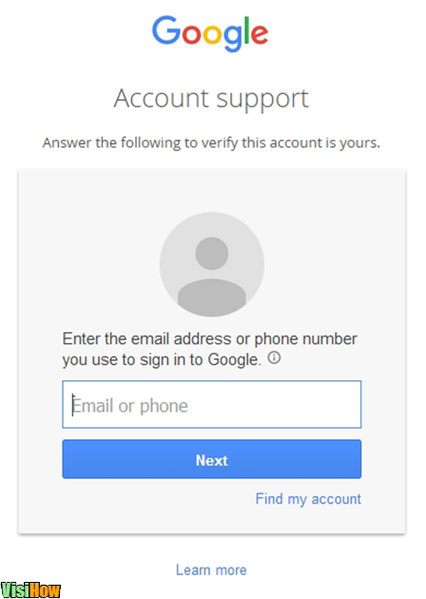
De metoder vi har visat här borde ha hjälptdu för att låsa upp låst Android-telefon glömt mönster. När du återställer Android-telefonen till fabriksinställningar förlorar du meddelanden, foton, kontakter etc. från telefonens interna minne. Du kan använda Tenorshare Android Data Recovery för att återställa data från låst Android-telefon.


![[Hur-till] Android Enhetshanteraren Lås upp Android](/images/unlock-android/how-to-android-device-manager-unlock-android.jpg)






